怎么用u盘装系统?
怎么用u盘装系统?
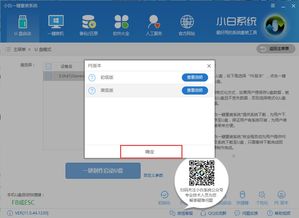
1、首先将u盘插到主机usb接口上,重启电脑,看到微星logo后按del键打开设置界面:2、在uefi bios设置界面,首先点击右上角的语言栏将其设置为中文,然后移动鼠标点击“SETTINGS”,3、接下来通过“↑↓”键将光标移至“启动”项并回车,4、打开开机配置界面后,将光标定位到启动选项优先级1st处,此时显示的是硬盘为第一启动项,回车,5、在启动项列表中包括了硬盘、u盘,我们只需选择带有uefi前缀的u盘选项,然后回车确认即可,6、设置完成后按F10键并在弹出的询问框中点击“是”确认保存即可。
用u盘怎么装电脑系统
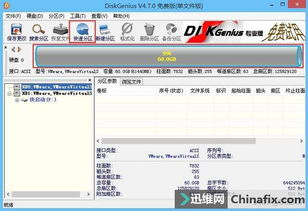
需要自备WIN10的安装盘(U盘)。重启,出现开机LOGO时连续点击ESC选择启动项即可(产品线不同,启动项的进入快捷键不同,华硕笔记本是按ESC,台式机或主板是按F8)启动项中选择启动U盘后,开始引导镜像了选择语言、键盘等设置后,选择“下一步”点击“现在安装”安装程序正在启动在验证秘钥的阶段,有秘钥就直接输入,也可以暂时选择跳过同意许可条款选择“自定义”接下来进行分区,【Windows7需要点选“驱动器选项(高级)”】点击新建分配C盘大小,这里1GB=1024M,根据需求来分配大小如果需要分配C盘为100GB,则为100×1024=102400,为了防止变成99.9GB,可以多加5-10MB这里把127GB硬盘分为一个分区,点击新建后点击应用Windows会自动创建一个引导分区,这里选择确定创建C盘后,其中系统保留盘会自动生成,不用管它。
做完系统后会自动隐藏此分区,接下来选择C系统安装的路径,点击下一步如果分了很多区的话,不要选错安装路径正在复制文件和准备文件,接下来大部分阶段都是自动完成的下图是个步骤都是自动完成的,接下来会自动重启Windows将自动重启,这个时候可以将U盘拔掉重启后Windows依然是自动加载进程的。
如何用U盘装系统?
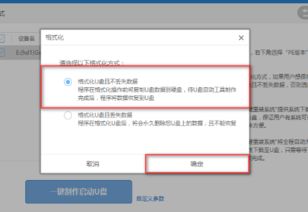 请确认主板是否支持安装Windows 11请准备一个容量8GB以上的USB随身碟并制作Windows 11操作系统的安装媒体将制作好Windows 11操作系统的USB随身碟插入主板USB口,开机并按压键盘F8键直到出现如下画面,并将游标移动到[UEFI:USB随身碟]后按压键盘Enter键请点击输入图片描述进入Windows安装画面,选择您所需要安装的语言、时间及输入法后,点击[下一步]请点击输入图片描述5.勾选[我接受(A) Microsoft软件授权条款]后,点击[下一步]请点击输入图片描述6.如果是重新安装系统,请选择 [自定义:只安装Windows(进阶)]Windows11, 请选择[升级:安装Windows并保留档案、设定与应用程序]选择 [自定义:只安装Windows(进阶)]请点击输入图片描述7.选择磁盘驱动器分区后,点击[下一步]请点击输入图片描述8.接下来,等待安装完成就可以了请点击输入图片描述9.完成安装后进入系统,如下图所示:请点击输入图片描述
请确认主板是否支持安装Windows 11请准备一个容量8GB以上的USB随身碟并制作Windows 11操作系统的安装媒体将制作好Windows 11操作系统的USB随身碟插入主板USB口,开机并按压键盘F8键直到出现如下画面,并将游标移动到[UEFI:USB随身碟]后按压键盘Enter键请点击输入图片描述进入Windows安装画面,选择您所需要安装的语言、时间及输入法后,点击[下一步]请点击输入图片描述5.勾选[我接受(A) Microsoft软件授权条款]后,点击[下一步]请点击输入图片描述6.如果是重新安装系统,请选择 [自定义:只安装Windows(进阶)]Windows11, 请选择[升级:安装Windows并保留档案、设定与应用程序]选择 [自定义:只安装Windows(进阶)]请点击输入图片描述7.选择磁盘驱动器分区后,点击[下一步]请点击输入图片描述8.接下来,等待安装完成就可以了请点击输入图片描述9.完成安装后进入系统,如下图所示:请点击输入图片描述如何用U盘装电脑的操作系统?
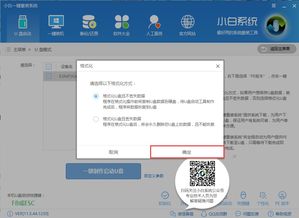
需要自备WIN10的安装盘(U盘)。重启,华硕电脑出现开机LOGO时连续点击ESC选择启动项即可(产品线不同,启动项的进入快捷键不同,华硕笔记本是按ESC,台式机或主板是按F8)启动项中选择启动U盘后,开始引导镜像了选择语言、键盘等设置后,选择“下一步”点击“现在安装”安装程序正在启动在验证秘钥的阶段,有秘钥就直接输入,也可以暂时选择跳过同意许可条款选择“自定义”接下来进行分区,【Windows7需要点选“驱动器选项(高级)”】点击新建分配C盘大小,这里1GB=1024M,根据需求来分配大小如果需要分配C盘为100GB,则为100×1024=102400,为了防止变成99.9GB,可以多加5-10MB这里把127GB硬盘分为一个分区,点击新建后点击应用Windows会自动创建一个引导分区,这里选择确定创建C盘后,其中系统保留盘会自动生成,不用管它。
做完系统后会自动隐藏此分区,接下来选择C系统安装的路径,点击下一步如果分了很多区的话,不要选错安装路径正在复制文件和准备文件,接下来大部分阶段都是自动完成的下图是个步骤都是自动完成的,接下来会自动重启Windows将自动重启,这个时候可以将U盘拔掉重启后Windows依然是自动加载进程的。
上一篇:yy截屏快捷键是哪个
下一篇:八字排盘怎么看 你知道吗
免责声明:本站部分内容由用户自行上传,如权利人发现存在误传其作品,请及时与本站联系。
冀ICP备18013120号-1






